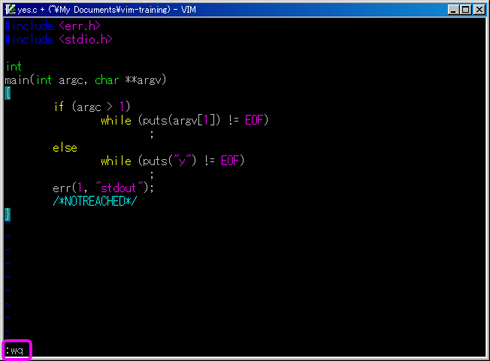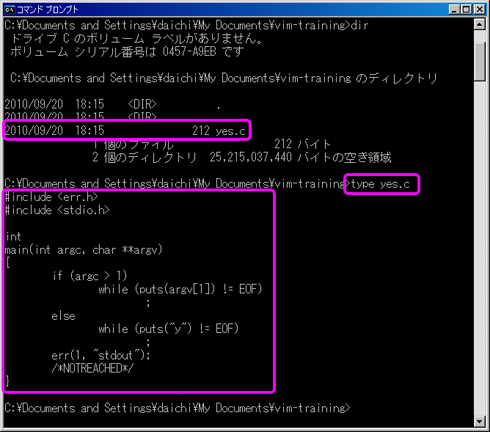はじめてのテキスト編集:いまさら聞けないVim(2)(2/3 ページ)
少しでも迷ったらESCキー
Vimは起動すると、ノーマルモードとなり、ユーザーからの指示を待つ。前回説明したように、文字を入力するなら、ここで[i]キーを押す。ウィンドウ左下に「挿入」という文字が現れ、文字入力が可能になる(挿入モード)。文字を入力するには、ノーマルモードで[i]キーを押す。これは基本中の基本なので、何度も練習して体に覚え込ませよう。
テキストを一通り入力したら、[ESC]キーを押そう。これで、Vimはノーマルモードに戻る。入力したテキストを保存するにはコマンドラインモードに移行する。ノーマルモードで[:]を押すことで移行できる。[:]を押すとウィンドウの最下部にカーソルが移動する。ここに注目していれば、コマンドラインモードに入ったことに気付くだろう。[:]を押したら、続けてコマンドを入力し、Enterキーを押すことで、テキストの保存やVimの終了などの指示を出せる。
作成したテキストを保存するには、[:]に続いて[w][q]を入力してEnterキーを押す。これで、Vimはファイルを保存して、終了する(図3)。コマンドプロンプトでファイルの存在を確認したり、「type」コマンドで入力した内容を確かめてみよう(図4)
今回は詳しくは触れないが、ノーマルモードで[/]や[?]などを押してもコマンドラインモードに移行できる。文字検索やフィルタ処理をするときは、これらのキーでコマンドラインモードに入る。
「メモ帳」などのテキストエディタに慣れた人は、ただ文字を入力して保存するだけでも混乱してしまうかもしれない。ここで1つ、重要なポイントを紹介しよう。「少しでも操作に迷ったら[ESC]キーを押す」ということだ。挿入モードであれ、コマンドラインモードであれ、[ESC]キーを押せば、必ずノーマルモードに戻れる。迷ったらノーマルモードに戻って、目的のモードに移行するようにしよう。
反復練習こそVimマスターへの道
起動直後のノーマルモードで[i]を入力してテキストを入力し、[ESC]を押してノーマルモードに移行し、[:]でコマンドラインモードに入り、[w][q][Enter]でテキストの保存とVimの終了。この流れは頭で考えることなくスムーズに指が動くようになるまで練習した方がよい。
今回の解説では3つのモードを使っているが、最初はノーマルモードと挿入モードの2つのモードを意識して使うとよい。最初のうちはノーマルモードの状態を挿入モードと思い込んで、そのまま文字を入力してしまうことがよくあるだろう。こうすると、入力した文字がコマンドとして機能して、その後どう操作したらよいか分からなくなってしまうこともある。困ったらとにかく[ESC]キーだ。
挿入モードをコマンドラインモードと勘違いして、コマンドがそのままただの文字として入力されてしまうことも多い。例えば、ノーマルモードで[dd]と入力すると、1行まるごと削除となる。挿入モードからならば、[ESC]キーに続いて[dd]で1行削除になるが、[ESC]キーを押さないで[dd]と入力すると、ddという文字をそのまま入力しただけということになる。
Vimを使いこなすには、1回だけではなく何度も練習しよう。vimコマンド実行、テキスト入力、保存、終了を何度も繰り返すのだ。作成したファイルをもう1度編集したり、編集中には慣れるために[ESC]キーと[i]を押して何度もモードを切り替えてみてほしい。
Copyright © ITmedia, Inc. All Rights Reserved.